Gmail este unul dintre cei mai populari furnizori de servicii de e-mail disponibili pe web. Este cu siguranta a devenit cel mai mare furnizor de servicii de email lăsând în urmă alți giganti e-mail ca Yahoo! și Outlook în cursa. Gmail fiind unul dintre cele mai simple și ușor de utilizat servicii de e-mail nu înseamnă că nu are caracteristici avansate. Există multe caracteristici uimitoare care sunt ascunse la vedere. Dacă doriți să îmbunătățiți experiența dvs. Gmail, atunci trebuie să învățați cu siguranță toate caracteristicile uimitoare ascunse pe care le oferă serviciul. Vă aducem 19 trucuri cool Gmail care vă vor ușura cu siguranță experiența dvs. de e-mail atunci când utilizați Gmail.
1. Activați indicatorii de nivel personal

Dacă doriți să aflați dacă un e-mail a fost trimis numai dvs., unui grup de persoane sau unei liste complete de discuții, atunci trebuie să activați caracteristica "Indicator nivel personal" în contul dvs. Gmail. Pentru a activa indicatorul de nivel personal urmați pașii de mai jos.
- Dați clic pe pictograma roată din colțul din dreapta sus și alegeți Setări.
- În fila General, defilați în jos pentru a găsi Indicatori de nivel personal.
- Faceți clic pe Afișați indicatori pentru a activa funcția din contul dvs.

(>) Singura săgeată înseamnă că e-mailul a fost trimis la dvs. și la un grup de alte persoane. (>>) Săgeata dublă înseamnă că e-mailul a fost trimis numai la adresa dvs. de e-mail. Nici o săgeată nu înseamnă că e-mailul a fost trimis la o listă de corespondență.
2. Anulați trimiterea de e-mailuri trimise
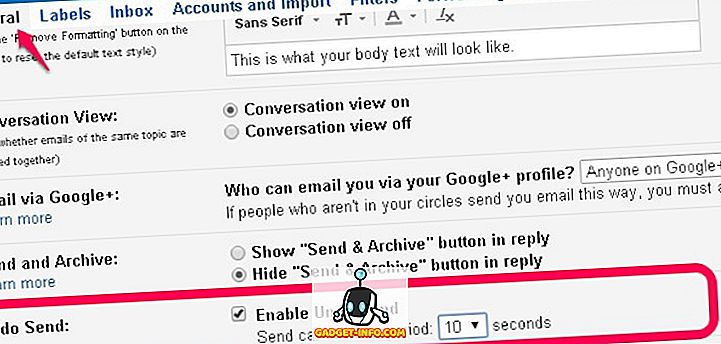
Aceasta este una dintre cele mai uimitoare caracteristici pe care le-a introdus Google pentru conturile Gmail. Acum puteți anula trimiterea în Gmail. Aceasta înseamnă că, după trimiterea unui e-mail, îl puteți anula, astfel încât destinatarul să nu primească e-mailul. Acest lucru vine într-adevăr la îndemână atunci când trimiteți un e-mail persoanei greșite sau atunci când faceți o greșeală în e-mail și doriți să rectificați. Activarea acestei funcții vă poate împiedica să faceți orice greșeli. Anulați Send (Trimitere) vă oferă până la 30 de secunde pentru a anula e-mailurile trimise. Urmați pașii de mai jos pentru a activa caracteristica Anulare trimitere în Gmail.
- Dați clic pe pictograma roată și accesați Setări.
- În fila General, găsiți caracteristica Anulare trimitere și activați-o.
- De asemenea, puteți alege perioada de anulare care vă convine.
- Salvați modificările pentru a activa funcția din Gmail.
3. Adăugați e-mailurile la activități
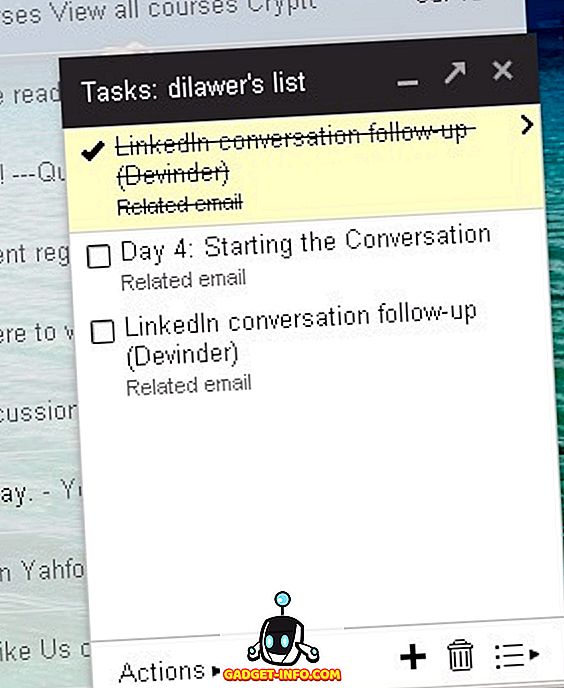
Uneori pur și simplu nu simțiți că răspundeți la e-mailuri imediat. Dacă acest lucru este cazul cu dvs., atunci trebuie să vă asigurați că răspundeți la e-mailuri într-un interval de timp corespunzător, altfel riscați să nu răspundeți niciodată la e-mail. Nu aveți nevoie de un ceas cu alarmă pentru a vă reaminti că un e-mail necesită atenția dvs. Puteți adăuga e-mailul la activități care vă vor aminti în mod regulat despre toate e-mailurile care se află în lista dvs. de sarcini. Pentru a adăuga un e-mail la lista de activități, urmați pașii de mai jos.
- Selectați orice e-mail (sau mai multe e-mailuri).
- Faceți clic pe butonul "Mai multe" din partea de sus.
- Faceți clic pe "Adăugați la activități" și e-mailurile dvs. vor fi adăugate în lista de sarcini.
- Pentru a verifica lista Sarcini, faceți clic pe meniul derulant "Gmail" din partea stângă sus și selectați Sarcini pentru a deschide lista.
4. Citiți Gmail offline
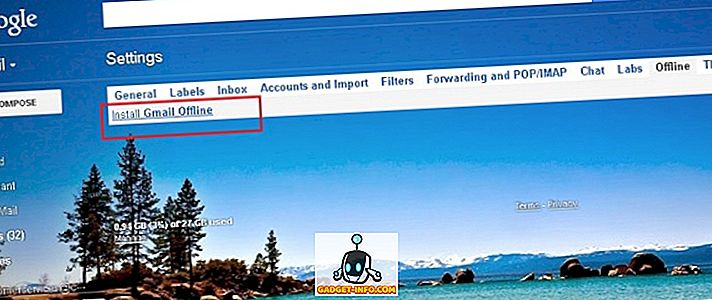
De câte ori ați dorit să citiți e-mailurile chiar și atunci când nu aveți o conexiune activă la internet? Dacă ați dorit acest lucru în mai multe rânduri, atunci veți fi bucuroși să știți că puteți citi toate e-mail-urile offline. Tot ce trebuie să faceți este să instalați extensia Gmail Offline în Google Chrome și puteți începe să citiți toate e-mailurile offline. Pentru a instala și a activa Gmail offline urmați pașii de mai jos.
- Accesați Setări și faceți clic pe fila Offline.
- Faceți clic pe Instalați Gmail Offline și lăsați-l să se instaleze.
- După instalare, permiteți sincronizarea tuturor e-mailurilor dvs. pentru vizualizarea offline și sunteți toți setați pentru Gmail Offline.
5. Importul corespondenței și al contactelor din alte conturi
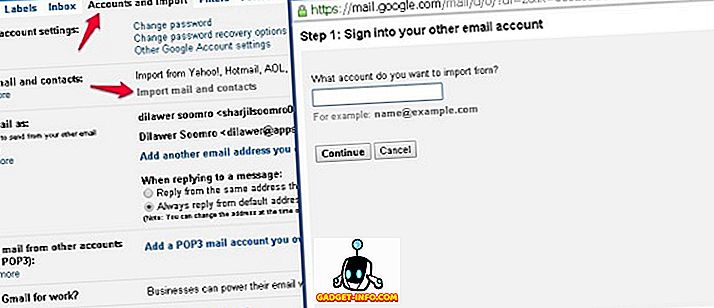
Dacă doriți să utilizați doar un singur cont Gmail pentru toate nevoile dvs. de e-mail, atunci veți fi surprins să știți că puteți șterge toate celelalte conturi de e-mail în favoarea Gmail. De asemenea, puteți importa toate e-mailurile și contactele din celelalte conturi, înainte de a le scana. Pentru a importa e-mailuri și contacte, urmați pașii de mai jos.
- Accesați Setări> Conturi și importare
- Faceți clic pe Importați poșta și contactele
- Urmați instrucțiunile pentru diferiți furnizori de servicii de e-mail
- Bucurați-vă de toate mesajele și contactele dintr-un singur loc
6. Curățați răspunsurile mai lungi
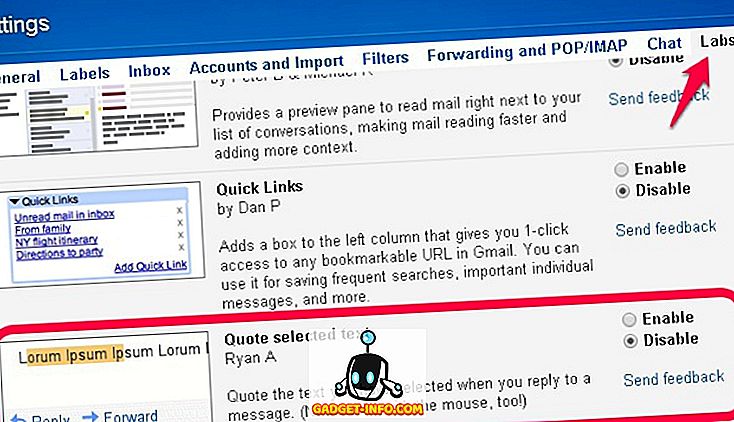
Atunci când continuați să trimiteți și primiți e-mailuri într-un singur fir, atunci răspunsurile pot deveni destul de dezordonate repede. Un fir mai lung de răspunsuri poate fi foarte iritant atunci când doriți să găsiți un răspuns specific și să-l citați. Cu toate acestea, Gmail are o funcție nouă care vă permite să selectați propoziții specifice și să le citați în răspunsul dvs. în loc de întregul e-mail. Doar evidențiați textul la care vă referiți și loviți răspunsul pentru a trimite un e-mail cu textul citat. Pentru a activa caracteristica Citat selectat text urmați pașii de mai jos.
- Accesați Setări> Labs
- Activați Citat Textul selectat făcând clic pe el
- Salvați modificările și ați terminat.
7. Răspunsuri conservate Faceți-o mai ușor să răspundeți rapid

Dacă găsiți că trimiteți același e-mail mereu, atunci nu ar trebui să o faceți manual. Gmail are o funcție grozavă numită "Răspunsuri conservate" care vă permite să adăugați șabloane de e-mail personalizate în bibliotecă și să le trimiteți oricui cu doar un singur clic. Nu trebuie să scrieți aceleași e-mail-uri mereu și repede când o puteți trimite cu un singur clic.
- Accesați Setări> Labs
- Activați răspunsurile conservate făcând clic pe el.
- Salvați modificările.
Când compuneți un e-mail, faceți clic pe butonul mai multe opțiuni și selectați răspunsul dvs. preferat. De asemenea, puteți seta filtrele pentru a trimite răspunsuri automate în conserve.
8. Trimiteți un e-mail de la alte adrese de e-mail
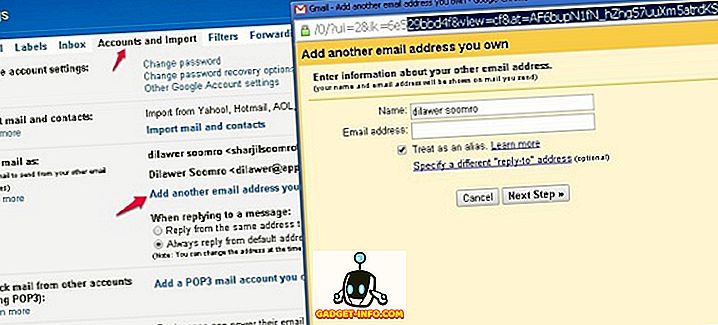
Cu acest truc Gmail, puteți să trimiteți și e-mailuri din mai multe conturi de e-mail direct din interiorul Gmail fără a fi nevoie să deschideți alte servicii de e-mail în mod individual. Urmați pașii de mai jos pentru a activa această funcție.
- Treceți la Setări> Conturi și importați
- Dați clic pe "Adăugați o altă adresă de e-mail deținută"
- Adăugați adresa dvs. de e-mail și veți putea trimite e-mail și prin noua adresă.
9. Planificați și urmăriți e-mailurile
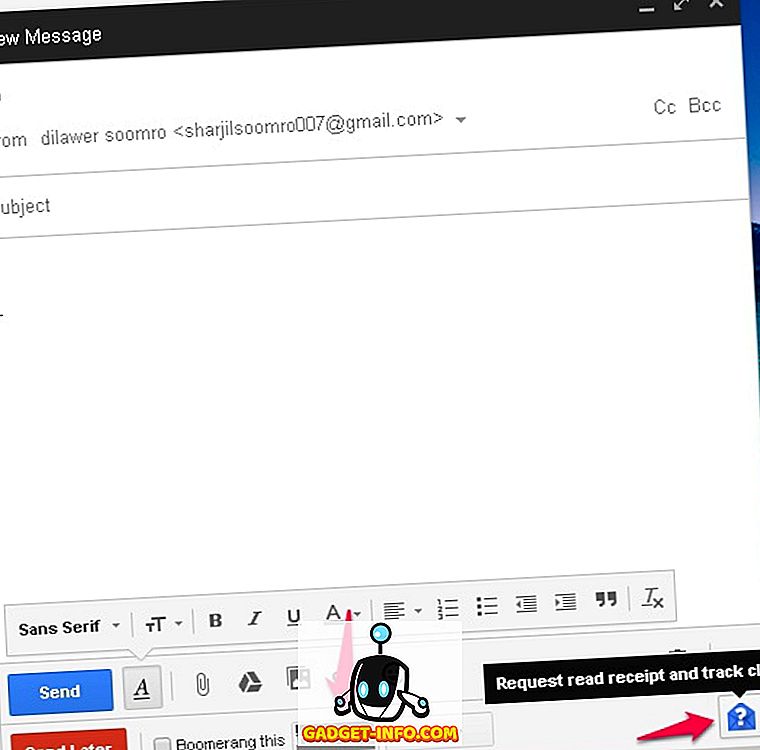
Aceasta ar fi trebuit să fie o funcție încorporată în Gmail, dar, din păcate, nu este. Cu toate acestea, puteți instala pluginul uimitor Boomerang pentru a vă ajuta să vă programați mesajele e-mail și să urmăriți și e-mailurile. Puteți programa e-mailurile și Boomerang o va trimite exact la data și ora pe care le specificați.
De asemenea, puteți solicita chitanțe, ceea ce înseamnă că veți primi o notificare când e-mailul dvs. este deschis și citit de către destinatar După ce ați instalat, veți primi un buton "Trimiteți mai târziu" pentru a programa e-mailurile și butonul " dacă e-mailurile dvs. au fost citite sau deschise.
De asemenea, puteți utiliza SideKick de Hubspot pentru a urmări e-mailurile deschise.
10. Activați butonul Trimitere și Arhivare
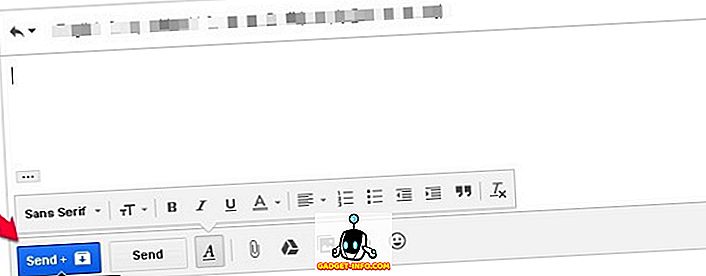
Dacă doriți să dezarhivați căsuța de e-mail și să arhivați toate e-mailurile pe care le-ați răspuns deja, ar trebui să activați funcția Trimitere și arhivare în Gmail. Aceasta va muta toate e-mailurile pe care le-ați răspuns la arhive. Păstrează cutia dvs. primară curată.
- Accesați Setări> Generale
- Faceți clic pe "Afișați butonul Trimitere și Arhivă în răspunsuri"
- Salvați modificările.
11. Căutare avansată
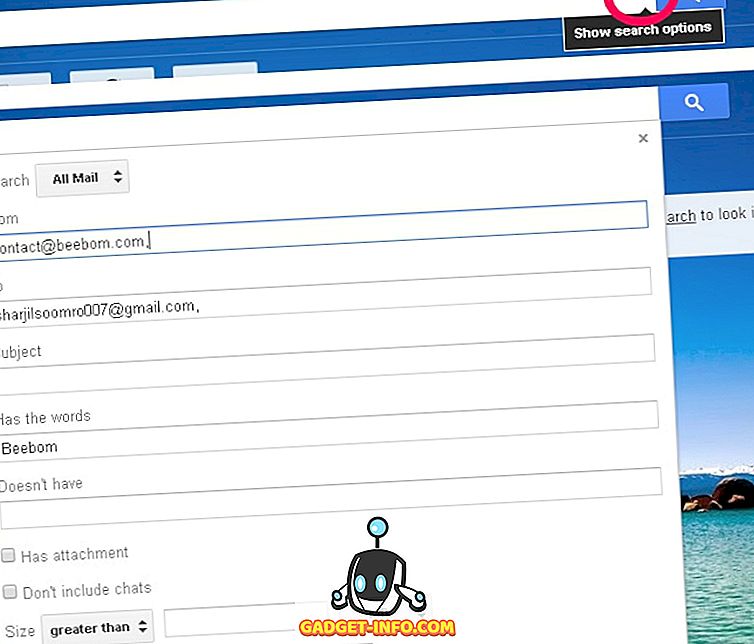
Dacă doriți să căutați ceva specific în căsuța dvs. poștală Gmail, puteți utiliza funcția de căutare avansată. Doar faceți clic pe săgeata drop-down gri din fața casetei de căutare și apare un nou meniu cu funcții de căutare avansată. Acum puteți căuta e-mailuri specifice prin includerea cuvintelor cheie în casete. Există și alte cuvinte cheie care vă vor ajuta să restrângeți căutarea.
- Pentru a căuta un e-mail din cuvântul cheie 1 sau din cuvântul cheie 2, puteți introduce cuvântul cheie 1 sau cuvântul cheie 2 în caseta de căutare. De exemplu: de la: Dilawar SA De la: Devinder . Acesta vă va aduce toate e-mailurile și conținutul care corespund cuvintele dvs. cheie.
- " Are: atașament " va aduce toate e-mailurile care au un atașament. Puteți restrânge în continuare această căutare adăugând e-mailul altcuiva pentru a găsi toate e-mailurile care au un atașament cum ar fi : atașament de la: [protejat prin e-mail] . Acest lucru va aduce toate e-mailurile de la Dilawar care au un atașament.
Există numeroase alte cuvinte cheie pe care le puteți adăuga la căutările dvs. pentru a le restrânge și pentru a specifica e-mailurile pe care le căutați. Aflați mai multe despre toate cuvintele cheie aici .
12. Adăugați teme frumoase în căsuța poștală
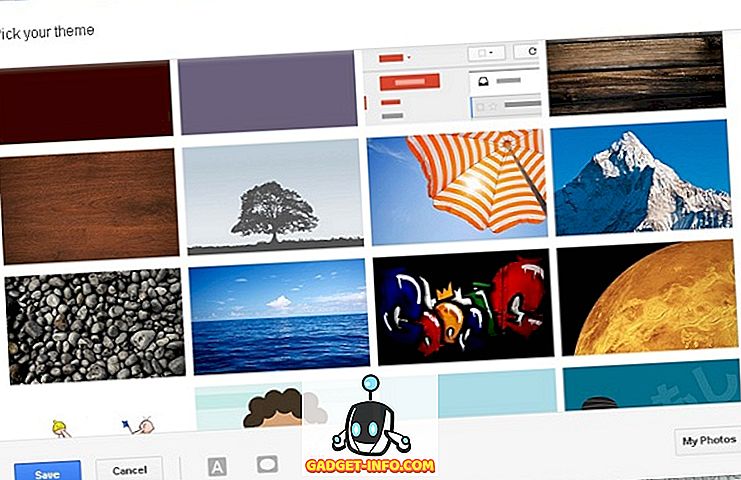
Dacă schimbarea simțului căsuței poștale nu este suficientă, puteți schimba și tema completă a intrărilor Gmail. Faceți clic pe pictograma roată și apoi selectați Teme. Aveți posibilitatea să alegeți dintre sute de teme frumoase sau să vă încărcați propria fotografie și să o utilizați ca temă pentru mesaje primite.
13. Utilizați comenzile rapide de la tastatură pentru a economisi timp
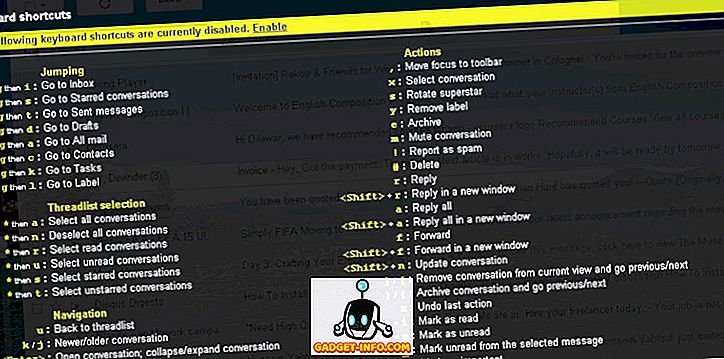
Puteți salva o mulțime de timp utilizând comenzile rapide de la tastatură în Gmail pentru a face lucrurile mai repede și mai simplu. Apăsați Shift +? pentru a deschide un pop-up cu toate comenzile rapide de la tastatură și faceți clic pe Activare pentru a utiliza toate aceste comenzi rapide din căsuța de e-mail Gmail.
14. Pictogramă de autentificare pentru expeditorii verificați
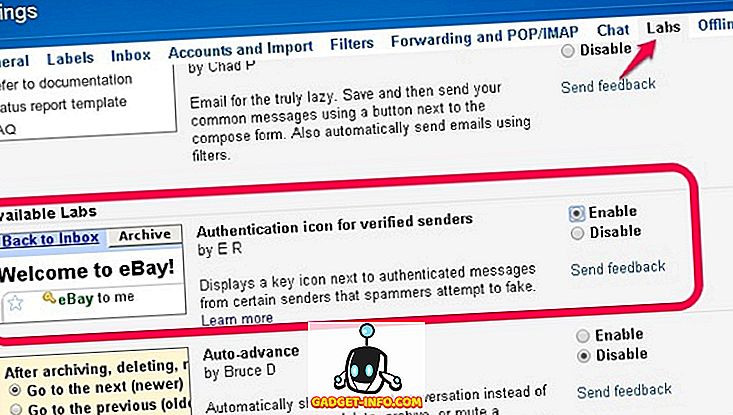
Mulți escroci și spammerii încearcă să trimită e-mailuri prin falsificarea unor surse reputate. Dacă doriți să vă asigurați că e-mailurile sunt de fapt din surse autentice, activați "Pictogramă de autentificare pentru expeditorii verificați". Accesați Setări> Labs și activați această funcție pentru mesajele primite de la Gmail.
1 5. Ultima activitate a contului
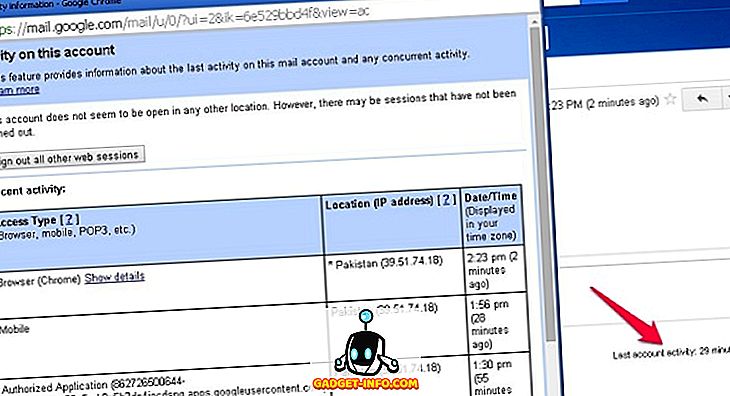
Dacă sunteți suspect că altcineva ar putea avea acces la contul dvs. și vă puteți citi e-mailurile, atunci puteți verifica cu ușurință activitatea contului dvs. pentru a vedea dacă altcineva a accesat contul dvs. fără a ști. Derulați în jos pe pagina principală și veți găsi " Ultima activitate a contului: acum câteva minute ", dați clic pe " Detalii " pentru a deschide o nouă fereastră pop-up în care puteți vedea fiecare IP și dispozitivul care a fost utilizat pentru a vă accesa contul. De asemenea, puteți deconecta toate celelalte dispozitive din această fereastră.
16. Scapa de e-mail-uri care iau spațiu suplimentar
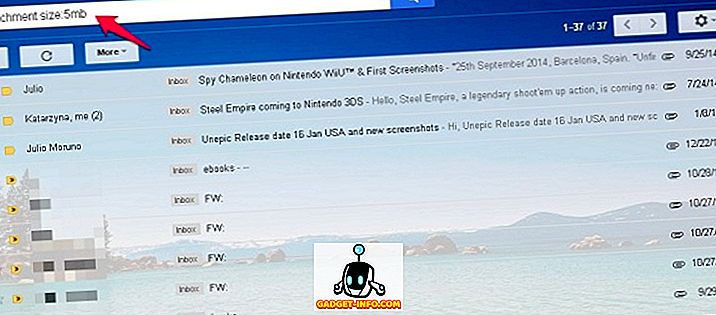
Dacă vă deranjează spațiul de stocare Gmail și nu doriți să investiți în spațiul de stocare suplimentar, puteți să vă reintroduceți spațiul de stocare prin ștergerea e-mailurilor care au atașamente mai mari. Puteți iniția o căutare " are: dimensiune atașament: 5mb " pentru a găsi toate e-mailurile care au un atașament de 5 MB sau mai mare. Puteți să ștergeți în mod masiv toate aceste e-mailuri pentru a salva un spațiu de stocare în contul dvs.
17. Activați răspunsul auto vacant
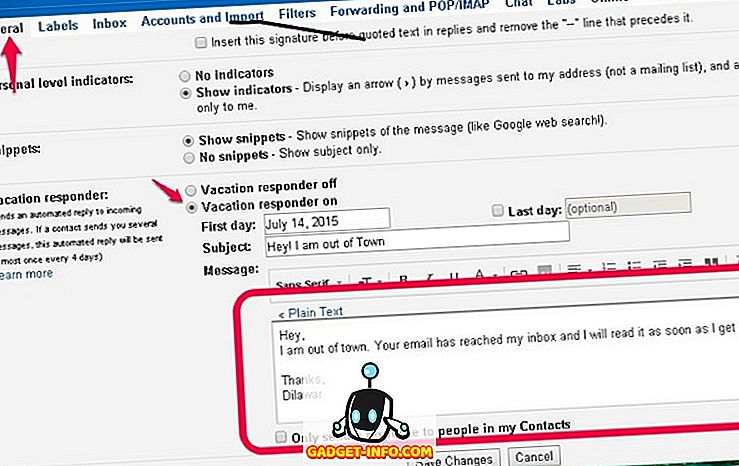
Când sunteți în afara orașului sau nu aveți acces la internet din niciun motiv, puteți activa funcția Răspuns automat la Gmail pentru a răspunde tuturor e-mailurilor cu un șablon simplu specificat de dvs. Pentru a activa funcția Auto Responder de vacanță, urmați pașii de mai jos.
- Treceți la Setări> Generalități
- Derulați în jos pentru a găsi Respondent vacanță auto și porniți-l
- Introduceți mesajul dvs. personalizat de e-mail care va fi trimis la toate e-mailurile primite ca răspuns.
- Salvați modificările și ați terminat.
18. Lăsați alții să acceseze contul Gmail
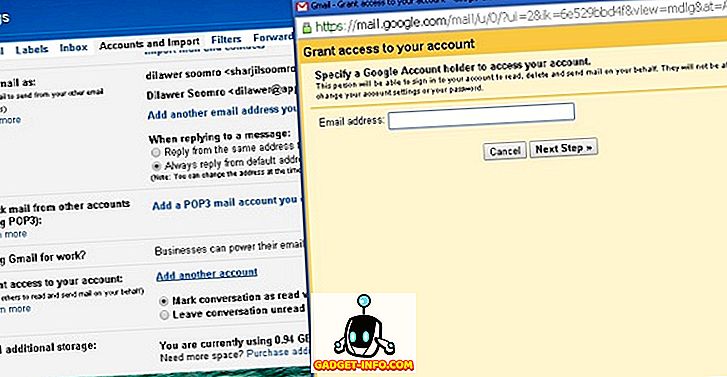
Când sunteți prea ocupat pentru a vă verifica e-mailurile și pentru a le răspunde, puteți permite altor persoane să vă acceseze contul și să îndeplinească aceste sarcini fără a trebui să le dea detaliile personale (parola). Puteți adăuga alte conturi de e-mail în Gmail pentru a le permite să citească toate e-mailurile dvs. și să răspundă în numele dvs. Acest truc Gmail vine foarte util când sunteți prea ocupat pentru a vă verifica căsuța de e-mail.
- Accesați Setări> Conturi și importare
- Faceți clic pe "Adăugați un alt cont" de lângă "Acordați accesul la contul dvs."
- Urmați pașii pentru a adăuga un alt cont și a-i acorda acces la Gmail.
19. Mergeți Mail Gmail
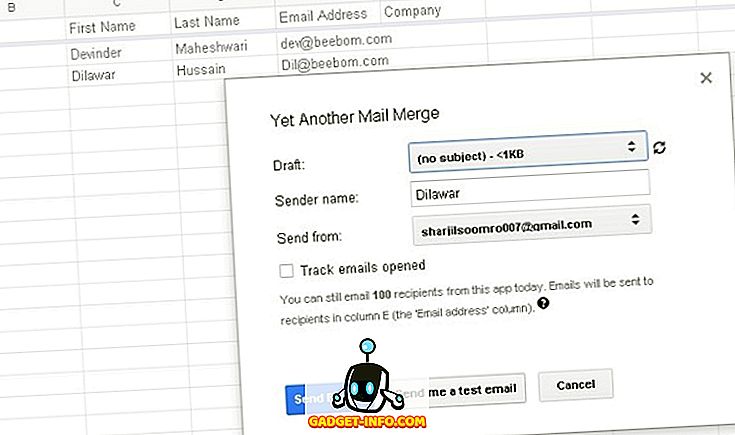
Când doriți să trimiteți același mesaj tuturor destinatarilor, dar doriți să îi dați o notă personalizată adresându-i fiecărui destinatar numele și prenumele, atunci trebuie să o faceți manual. Cu toate acestea, puteți utiliza încă o altă combinație de corespondență pentru a trimite automat e-mailuri personalizate tuturor destinatarilor. Tot ce trebuie să faceți este să creați o foaie de calcul în Foi de calcul Google cu prefixul, prenumele, numele și adresa de e-mail a destinatarilor, iar această extensie uimitoare vă va personaliza automat e-mailurile pentru fiecare persoană prin preluarea datelor din Foi de calcul Google.
Sperăm că toate aceste trucuri gmail cool vă vor ajuta să vă îmbunătățiți experiența și să profitați la maximum de mesajele primite. Spuneți-ne dacă aveți alte trucuri pentru Gmail. Trimiteți-le în secțiunea de comentarii.


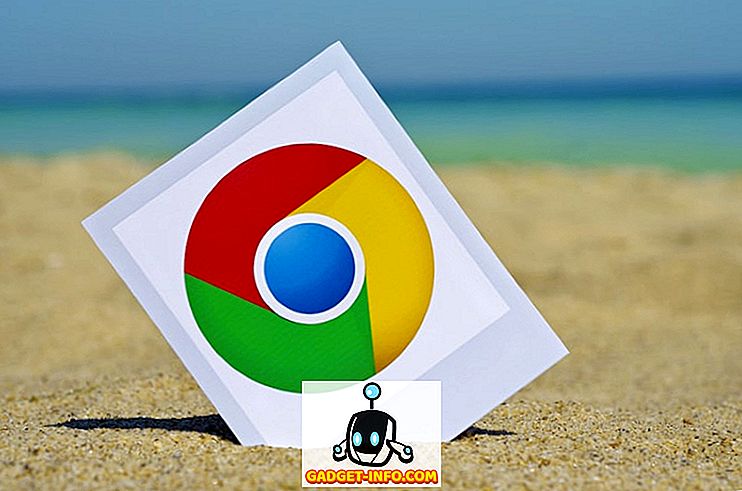






![social media - Schimbarea tendințelor pe Internet în 2011 [Infographic]](https://gadget-info.com/img/social-media/810/sharing-trends-internet-2011-2.jpg)